
Sistem operasi Windows terus melakukan update pada setiap pembaharuan terbarunya yang kaya akan fitur didalamnya, tidak semua fitur tersebut banyak diketahui orang-orang. Salah satunya yaitu fitur Slide to Shutdown, sebelumnya apa itu shutdown? Shutdown merupakan sebuah proses di mana semua program berjalan akan diakhiri dan komputer akan mulai mematikan daya, pastikan untuk menyimpan file2 yang sedang dibuka.
Seperti kita ketahui bahwa proses shutdown memiliki banyak cara mulai lewat menu start, shortcutkey dan lainnya. Proses shutdown yang salah seperti langsung mencabut daya akan berakibat fatal pada perangkat anda, pastikan untuk melakukan shutdown dengan benar.
Daftar isi
Apa itu Fitur Slide to Shutdown?
Setelah mengetahui arti dari shutdown, selanjutnya akan mengenal fitur slide to shutdown. Fitur Slide to Shutdown sendiri merupakan sebuah perintah shutdown dengan cara penggunaan yang unik yaitu hanya dengan melakukan slide ke bawah (drag) untuk shutdown perangkat anda, penasaran bagaimana caranya? Yuk, simak penjelasannya dibawah ini.
Cara Mengaktifkan Slide to Shutdown
Pada kesempatan ini, akan membahas dua cara mudah yang bisa anda lakukan untuk mencoba fitur slide to shutdown ini. Bagaimana caranya? berikut dua cara yang bisa anda lakukan untuk menambah shortcut slide to shutdown, antara lain:
Menambah Slide to Shutdown via Explorer
Fitur Slide to Shutdown terdapat pada direktori windows yang terdapat pada local disk C, dengan cara pertama ini anda bisa mengakses melalui File Explorer. Oke, simak cara pertama sebagai berikut:
- Pada Pencarian, ketik File Explorer atau bisa dengan menekan tombol Win+E pada keyboard.
- Selanjutnya masuk direktori seperti dibawah, sesuaikan disk dimana anda menginstall windows. Jika lokasi windows di Local disk C, selanjutnya anda cari file SlideToShutDown.exe
- Jika shortcut SlideToShutDown sudah ditemukan, klik kanan pada SlideToShutDown lalu Create Shortchut ,seperti foto dibawah.
- Jika berhasil, shorcut SlideToShutDown akan muncul pada Desktop anda.
- Secara bawaan Slide to Shutdown tidak memiliki icon, untuk itu lakukan sedikit penyesuaian dengan mengganti Icon dan nama dengan klik kanan Properties > Shortcut > Change Icon.
- Selesai, bagaimana cara pakainya? cukup dengan klik 2x pada shortcut dan swipe kebawah untuk menggunakannya.

C:\Windows\System32\


Menambah Shortcut via Desktop
Penggunaan cara kedua ini relatif lebih mudah digunakan, karena tidak perlu mencari direktori satu per satu dan anda bisa melakukannya lewat desktop. Seperti apa caranya? simak cara kedua sebagai berikut:
- Klik Kanan pada Dekstop, lalu pilih New > Shortcut.
- Ketikan perintah berikut, lalu pilih Next. Perintah %Windr% merupakan direktori tempat Windows anda terinstall, biasanya terdapat pada local disk C:\Windows. Selanjutnya masuk ke System32 untuk mencari Slide to Shutdown.exe
- Beri nama sesuai keinginan atau biarkan saja default, lalu klik Finish.
- Jika berhasil, shorcut SlideToShutDown akan muncul pada Desktop anda, jangan lupa ganti icon dan nama biar lebih menarik.
- Selesai, caranya sama yaitu dengan klik 2x pada shortcut dan swipe kebawah dan perangkat siap untuk dimatikan.
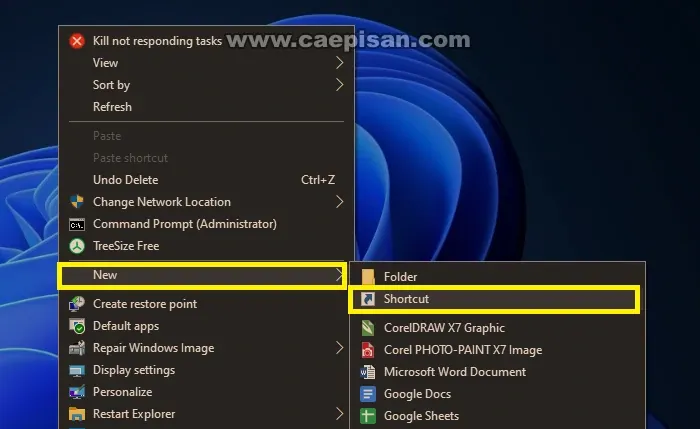
%windir%\System32\SlideToShutDown.exe

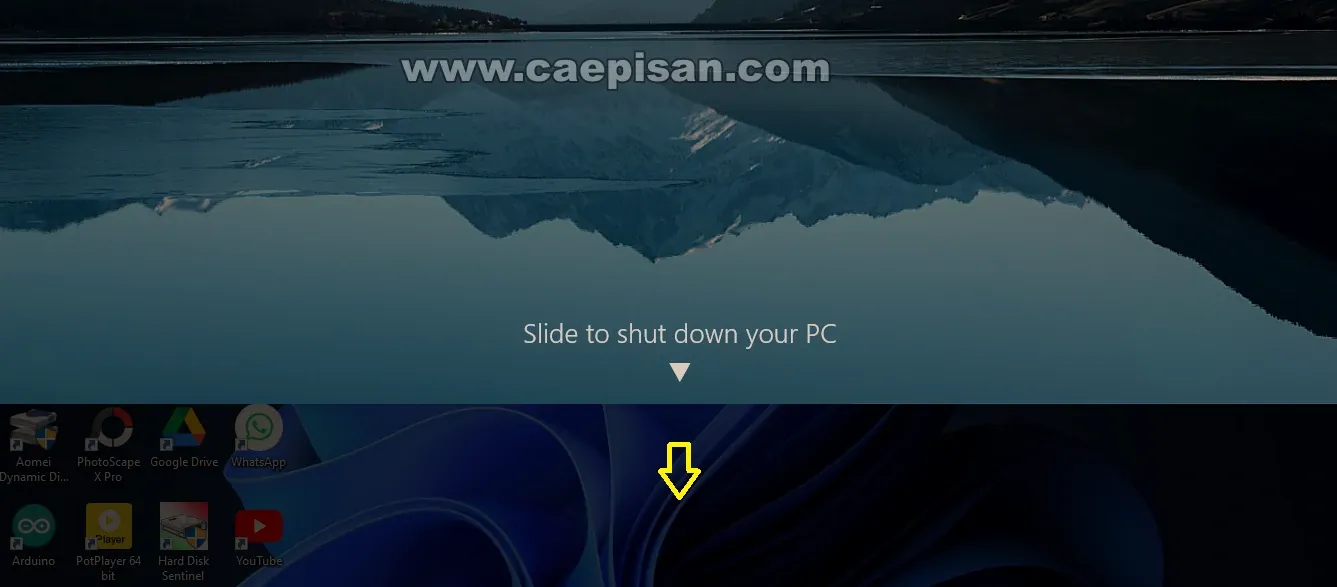
Membuat Shortcut Keyboard
Penggunaan Slide to Shutdown.exe selain dengan klik 2x bisa juga dengan menggunakan shortcut keyboard, bagaimana caranya? caranya seperti berikut:
- Pada Slide to Shutdown.exe, klik kanan Properties.
- Buka Tab Shortcut.
- Pada bagian shortcut, cari Shortcut Key.
- Pada kolom none bisa disesuaikan dengan kebutuhan anda, misalnya memakai kombinasi (Ctrl + Alt + O) atau kombinasi lainnya.
- Selesai.
Kesimpulan
Cara diatas dapat membantu anda untuk mencoba fitur slide to shutdown. Fitur slide to shutdown merupakan fitur pada windows yang patut untuk anda coba, karena penggunaan-nya yang unik dan mudah hanya dengan slide kebawah.
Nah, sampai sini selesai sudah pembahasan mengenai fitur slide to shutdown sekaligus dua cara pengaplikasiannya, sekarang anda bisa shutdown dengan hanya bermodalkan slide saja.
Penutup
Bagaimana penggunaan slide to shutdown mudah bukan? Yuk, coba sekarang! Sekian pembahasan ini, bila pembahasan diatas bermanfaat bagi anda jangan lupa untuk bagikan artikel ini dan bila ada pertanyaan, anda bisa ramaikan pada kolom komentar!
Terima Kasih





Posting Komentar